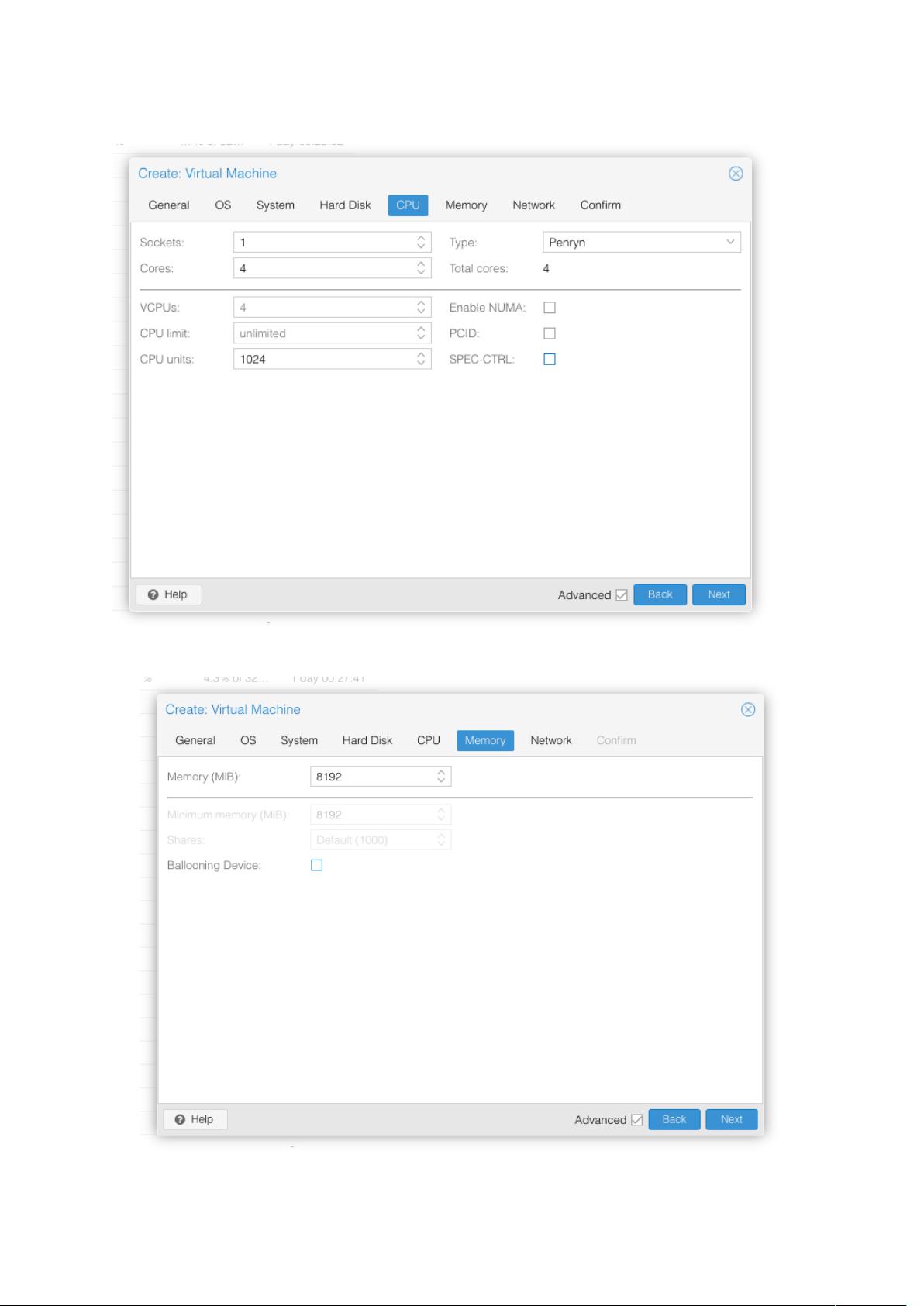在Proxmox 5.4上安装macOS Mojave 10.14的指南
需积分: 42 170 浏览量
更新于2024-07-17
收藏 4.76MB DOCX 举报
"在Proxmox 5.4上安装macOS Mojave 10.14的详细步骤,包括创建安装ISO、准备Clover引导镜像和获取OSK身份验证密钥。"
在Proxmox虚拟环境中安装macOS Mojave 10.14是一项技术性的任务,需要遵循特定的步骤和注意事项。以下是你需要了解的关键点:
1. **先决条件**:
- 你需要拥有一个运行Proxmox 5.4的服务器。
- 您需要一个真实的Mac电脑,因为苹果的App Store是下载macOS Mojave ISO的唯一合法途径。
- 你的Proxmox主机的CPU应支持SSE4.2指令集,例如Intel Nehalem或更新的处理器,或者AMDCPU(如Bulldozer和Ryzen)。
2. **创建macOS Mojave安装ISO**:
- 在Mac上通过App Store下载Mojave 10.14的安装程序。
- 运行特定脚本,从安装程序创建Mojave ISO,然后将ISO上传到Proxmox的ISO存储。
3. **准备Clover引导镜像**:
- Clover是一个开源的Bootloader,用于在非Apple硬件上引导macOS。
- 下载Clover的磁盘映像,解压并上传到Proxmox的ISO存储。这是一个硬盘映像,但以.iso文件扩展名命名。
- 选择Clover版本时,这里推荐的是kholia构建的Clover r4674。
4. **获取OSK身份验证密钥**:
- macOS为了防止在非Apple硬件上运行,会进行硬件认证检查。
- 解决这个问题的方法是获取OSK(Onboard Storage Key)身份验证密钥,这需要从真实Mac硬件中提取。
- 需要参考提供的链接,按照指示执行步骤以获取密钥。
5. **在Proxmox中设置虚拟机**:
- 创建一个新的KVM虚拟机,并确保配置正确的硬件兼容性,以支持macOS。
- 安装过程中,使用Clover ISO作为引导设备,并将macOS Mojave ISO挂载为安装源。
- 在虚拟机设置中,添加OSK密钥,以允许macOS的启动。
6. **安装过程**:
- 启动虚拟机,Clover将引导macOS的安装过程。
- 按照安装向导的指示完成安装,可能需要进行额外的硬件模拟设置以确保兼容性。
7. **后安装配置**:
- 安装完成后,你可能需要进一步配置虚拟机以确保所有驱动和功能正常工作。
- 参考Kholia的GitHub项目,了解更多关于启用额外功能和诊断问题的信息。
整个过程需要一定的技术背景和耐心,因为涉及到多个步骤和可能的问题。务必谨慎操作,并确保备份重要数据,以防万一。在整个安装过程中,遇到任何问题,都可以在社区论坛、GitHub项目或官方文档中寻找解决方案。
2020-08-05 上传
2022-06-25 上传
2022-05-17 上传
2024-06-04 上传
2022-06-19 上传
2022-06-23 上传
2020-02-28 上传
jjm1234
- 粉丝: 7
- 资源: 17
最新资源
- 平尾装配工作平台运输支撑系统设计与应用
- MAX-MIN Ant System:用MATLAB解决旅行商问题
- Flutter状态管理新秀:sealed_flutter_bloc包整合seal_unions
- Pong²开源游戏:双人对战图形化的经典竞技体验
- jQuery spriteAnimator插件:创建精灵动画的利器
- 广播媒体对象传输方法与设备的技术分析
- MATLAB HDF5数据提取工具:深层结构化数据处理
- 适用于arm64的Valgrind交叉编译包发布
- 基于canvas和Java后端的小程序“飞翔的小鸟”完整示例
- 全面升级STM32F7 Discovery LCD BSP驱动程序
- React Router v4 入门教程与示例代码解析
- 下载OpenCV各版本安装包,全面覆盖2.4至4.5
- 手写笔画分割技术的新突破:智能分割方法与装置
- 基于Koplowitz & Bruckstein算法的MATLAB周长估计方法
- Modbus4j-3.0.3版本免费下载指南
- PoqetPresenter:Sharp Zaurus上的开源OpenOffice演示查看器